жӮЁеҘҪпјҢзҷ»еҪ•еҗҺжүҚиғҪдёӢи®ўеҚ•е“ҰпјҒ
жӮЁеҘҪпјҢзҷ»еҪ•еҗҺжүҚиғҪдёӢи®ўеҚ•е“ҰпјҒ
иҝҷзҜҮж–Үз« дё»иҰҒд»Ӣз»ҚдәҶWin7жҖҺд№ҲејҖеҗҜTelnetе‘Ҫд»Өзҡ„зӣёе…ізҹҘиҜҶпјҢеҶ…е®№иҜҰз»Ҷжҳ“жҮӮпјҢж“ҚдҪңз®ҖеҚ•еҝ«жҚ·пјҢе…·жңүдёҖе®ҡеҖҹйүҙд»·еҖјпјҢзӣёдҝЎеӨ§е®¶йҳ…иҜ»е®ҢиҝҷзҜҮWin7жҖҺд№ҲејҖеҗҜTelnetе‘Ҫд»Өж–Үз« йғҪдјҡжңүжүҖ收иҺ·пјҢдёӢйқўжҲ‘们дёҖиө·жқҘзңӢзңӢеҗ§гҖӮ
ејҖеҗҜж–№жі•пјҡ
1гҖҒеңЁејҖе§ӢзЁӢеәҸйҮҢпјҢжү“ејҖжҺ§еҲ¶йқўжқҝпјӣ

2гҖҒеңЁжҺ§еҲ¶йқўжқҝйҮҢпјҢзӮ№еҮ»вҖңзЁӢеәҸвҖқйҖүйЎ№пјӣ
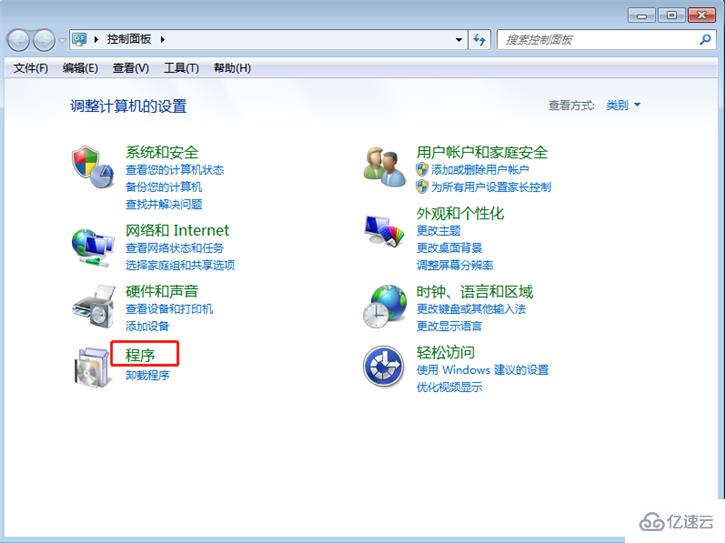
3гҖҒеңЁзЁӢеәҸйҖүйЎ№дёӢпјҢзӮ№еҮ»вҖңжү“ејҖжҲ–е…ій—ӯWindowsеҠҹиғҪвҖқгҖӮеҗҜtelnetе®ўжҲ·з«ҜжңҚеҠЎпјӣ
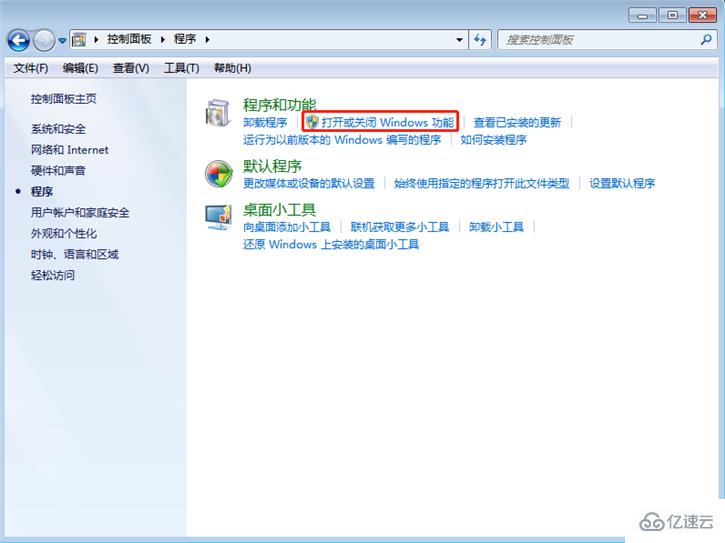
4гҖҒеңЁжү“ејҖзҡ„еҜ№иҜқжЎҶдёӯпјҢжүҫеҲ°вҖңTelnetе®ўжҲ·з«ҜвҖқ并且еӢҫйҖүгҖӮ然еҗҺзӮ№еҮ»вҖңзЎ®е®ҡвҖқпјҢзӯүеҫ…еҮ еҲҶй’ҹпјҢзі»з»ҹе°ҶдјҡдёәдҪ ејҖеҗҜtelnetе®ўжҲ·з«ҜжңҚеҠЎпјӣ

5гҖҒдёәдәҶйӘҢиҜҒTelnetжңҚеҠЎе‘Ҫд»ӨжҳҜеҗҰејҖеҗҜжҲҗеҠҹпјҢеҸҜд»ҘеңЁcmdе‘Ҫд»ӨиЎҢдёӢжөӢиҜ•дёҖдёӢпјҢиҝҷдёӘж—¶еҖҷе°ұдёҚдјҡеҶҚжҸҗзӨәtelnetе‘Ҫд»Өж— жі•жүҫеҲ°дәҶгҖӮ
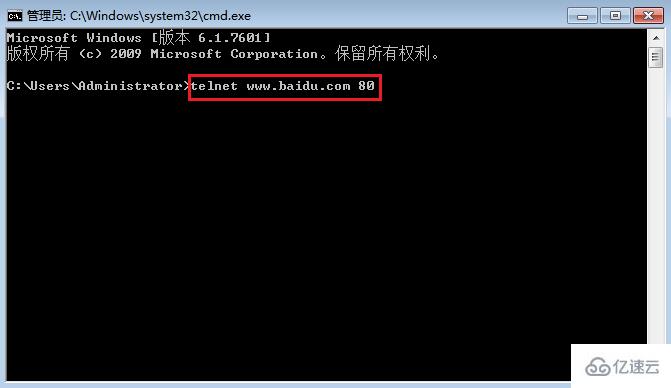
е…ідәҺвҖңWin7жҖҺд№ҲејҖеҗҜTelnetе‘Ҫд»ӨвҖқиҝҷзҜҮж–Үз« зҡ„еҶ…е®№е°ұд»Ӣз»ҚеҲ°иҝҷйҮҢпјҢж„ҹи°ўеҗ„дҪҚзҡ„йҳ…иҜ»пјҒзӣёдҝЎеӨ§е®¶еҜ№вҖңWin7жҖҺд№ҲејҖеҗҜTelnetе‘Ҫд»ӨвҖқзҹҘиҜҶйғҪжңүдёҖе®ҡзҡ„дәҶи§ЈпјҢеӨ§е®¶еҰӮжһңиҝҳжғіеӯҰд№ жӣҙеӨҡзҹҘиҜҶпјҢж¬ўиҝҺе…іжіЁдәҝйҖҹдә‘иЎҢдёҡиө„и®Ҝйў‘йҒ“гҖӮ
е…ҚиҙЈеЈ°жҳҺпјҡжң¬з«ҷеҸ‘еёғзҡ„еҶ…е®№пјҲеӣҫзүҮгҖҒи§Ҷйў‘е’Ңж–Үеӯ—пјүд»ҘеҺҹеҲӣгҖҒиҪ¬иҪҪе’ҢеҲҶдә«дёәдё»пјҢж–Үз« и§ӮзӮ№дёҚд»ЈиЎЁжң¬зҪ‘з«ҷз«ӢеңәпјҢеҰӮжһңж¶үеҸҠдҫөжқғиҜ·иҒ”зі»з«ҷй•ҝйӮ®з®ұпјҡis@yisu.comиҝӣиЎҢдёҫжҠҘпјҢ并жҸҗдҫӣзӣёе…іиҜҒжҚ®пјҢдёҖз»ҸжҹҘе®һпјҢе°Ҷз«ӢеҲ»еҲ йҷӨж¶үе«ҢдҫөжқғеҶ…е®№гҖӮ